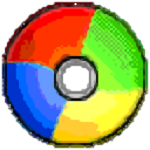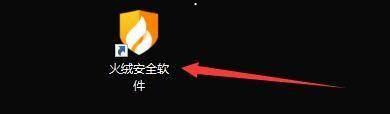软碟通是UltraISO中文名,UltraISO软碟通可以处理ISO文件的启动信息,从而制作可引导光盘。也随心所欲地制作/编辑/转换光盘映像文件,从cd-rom制作光盘映像或者将硬盘上的文件制作成iso文件。配合光盘刻录软件烧录出自己所需要的光碟。
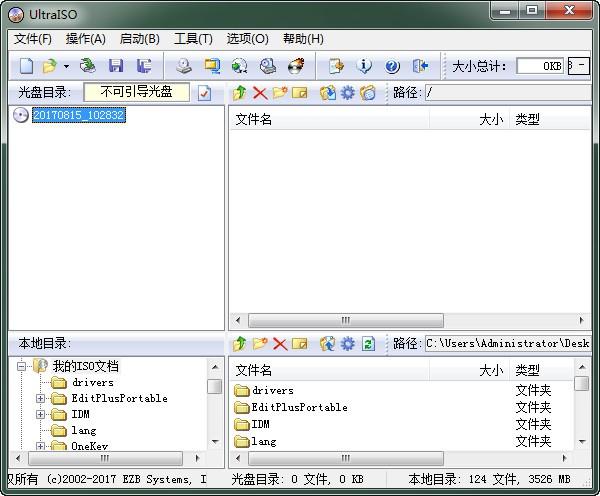
功能介绍
UltraISO可以图形化地从光盘、硬盘制作和编辑ISO文件。UltraISO可以做到:
⒈从CD-ROM制作光盘的映像文件。
⒉将硬盘、光盘、网络磁盘文件制作成各种映像文件。
⒊从ISO文件中提取文件或文件夹。
⒋编辑各种映像文件(如Nero Burning ROM、Easy CD Creator、Clone CD 制作的光盘映像文件)。
⒌制作可启动ISO文件。
新ISO文件处理内核,更稳定、高效
超强还原功能,可以准确还原被编辑文件,确保ISO文件不被损坏
可制作1.2M/1.44M/2.88M软盘仿真启动光盘+)完整的帮助文件(CHM格式)
实现重新打开文件列表功能
支持Windows 2000下制作光盘映像文件
修正刻盘后有时出现目录不能打开错误。使用UltraISO,你可以随心所欲地制作/编辑光盘映像文件,配合光盘刻录软件烧录出自己所需要的光碟。
6.制作和编辑音乐CD文件
IOS镜像文件打开工具使用方法
步骤一、首先下载安装好UltraISO软碟通软件后,在桌面找到快捷方式鼠标左键双击运行软件进入主界面,接下来点击界面左上角的菜单【文件】,然后进入打开iOS文件界面,选择你的ISO路径,选定后点击界面下方的打开选项;
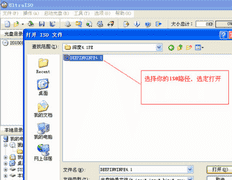
步骤二、将ISO文件添加进来以后,用户再点击软件界面的启动光盘选项,然后在弹出的下拉选项中找到写入硬盘映像选项并点击,进入下一个界面。
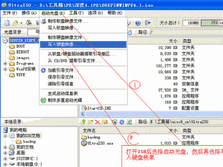
步骤三、进入到写入硬盘映像界面,在界面下方选择硬盘驱动器(就是你的U盘盘符);选择完成后再点击界面下方的格式化,将U盘格式化一下。等待格式化完成后会提示用户格式化完毕,用户点击确定就可以了。
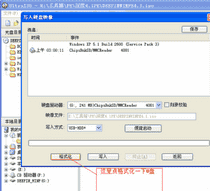
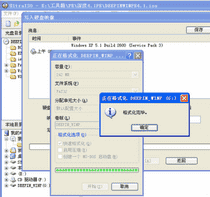
步骤四、U盘格式化完成后,用户在写入硬盘映像界面还需要在选择写入方式,可选择:USB-HDD/USB-ZIP/USB-HDD+/USB-ZIP+ (小编选的是HDD+,选择完成后点击写入);然后等待程序提示刻录成功的信息后,就表示制作成功了
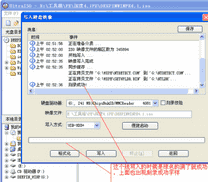
镜像文件打开工具常见问题
怎么删除UltraISO虚拟光驱?
1.右击UltraISO软碟通;
2.选择"以管理员身份运行"→选项→配置→虚拟光盘标签→设备数量→选择无;
3.重启电脑后虚拟光驱就会消失。
使用UltraISO刻录U盘作为安装系统的启动盘时遇到的问题。
错误显示如下:
Class name: TtaoHoverTimer
Error type:EOS
Error Message: System Error.
Code: 5.
拒绝访问。
原因:
缺乏权限
解决方法:
运行UltraISO时,要右键点击该软件,选择"以管理员身份运行"。
镜像文件打开工具更新日志
1.修复已知Bug
2.优化软件运行效率